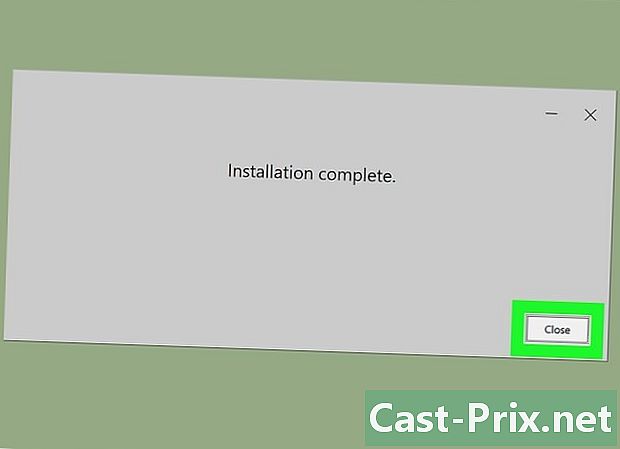Come riavviare un iPod bloccato
Autore:
Laura McKinney
Data Della Creazione:
4 Aprile 2021
Data Di Aggiornamento:
1 Luglio 2024

Contenuto
- stadi
- Parte 1 Ripristinare il tuo iPod
- iPod Touch e generazione Nano 7
- iPod Nano 6 e 7 generazione
- iPod con una ruota a cricchetto
- Parte 2 Ripristino del tuo iPod
Devi usare il tuo iPod, ma è completamente bloccato. Quindi devi resettarlo. Fortunatamente, questa non è un'operazione molto difficile e possono essere applicati diversi metodi, a seconda della gravità della situazione. Un reset o ripristino non ti aiuterà a risolvere i problemi hardware, ma ti aiuterà con bug o difetti del software che potrebbero influenzare il normale funzionamento della macchina.
stadi
Parte 1 Ripristinare il tuo iPod
iPod Touch e generazione Nano 7
-

Tieni premuto il pulsante di accensione. Se il tuo iPod Touch funziona correttamente, il pulsante verrà visualizzato dopo alcuni secondi. Fallo scorrere per spegnere il tuo iPod Touch. Quindi, una volta spento il dispositivo, premere di nuovo tenendo premuto il pulsante di accensione per riaccenderlo. -

Ripristino di un iPod Touch bloccato. Se il tuo iPod Touch non risponde, puoi eseguire un hard reset. Ciò riavvierà il tuo iPod, ma interromperà tutte le applicazioni che avrebbero dovuto funzionare prima che il dispositivo si arrestasse in modo anomalo.- Premere contemporaneamente tenendo premuti i pulsanti di accensione e home per almeno 10 secondi. Apparirà il logo Apple e il dispositivo verrà ripristinato.
iPod Nano 6 e 7 generazione
-

Controlla se il tuo iPod Nano è di 6 generazione. Questa generazione diPod è interamente sotto forma di uno schermo quadrato invece della tradizionale forma rettangolare. -

Ripristina il tuo iPod Nano di 6 generazioni. Se il dispositivo non risponde, è possibile premere contemporaneamente tenendo premuti i pulsanti di funzionamento e volume per circa 8 secondi. Il logo Apple dovrebbe apparire se il dispositivo viene riavviato correttamente. Potrebbe essere necessario ripetere più volte l'operazione affinché il dispositivo torni al normale funzionamento.- Se non si ripristina, collega l'iPod Nano a una fonte di alimentazione esterna o a un cavo USB da un computer. Ripetere la procedura di ripristino descritta sopra mentre il dispositivo è in carica.
iPod con una ruota a cricchetto
-

Attiva / disattiva l'interruttore di blocco. Uno dei modi più rapidi e semplici per ripristinare un iPod con cricchetto è quello di cambiare ripetutamente il suo interruttore di blocco. Ciò risolverà il più delle volte il problema del blocco del dispositivo. -

Ripristina un iPod bloccato. Se le manipolazioni del pulsante dell'interruttore di blocco non funzionano, è possibile applicare un hard reset al dispositivo per riprendere il controllo. Per fare ciò, premere contemporaneamente tenendo premuti i pulsanti di menu e selezione. Il pulsante del menu si trova sopra la ruota a cricchetto e il pulsante di selezione è al centro.- Tenere premuti entrambi i pulsanti per almeno 8 secondi. Quando il logo Apple viene visualizzato sullo schermo, il dispositivo avrà completato correttamente il ripristino.
- Potrebbe essere necessario ripetere più volte questa procedura di ripristino affinché il dispositivo funzioni correttamente.
- Il modo più comodo per ripristinare l'iPod è posizionarlo su una superficie piana in modo da poter utilizzare entrambe le mani per premere i pulsanti specificati.
Parte 2 Ripristino del tuo iPod
-

Collega il tuo iPod al computer. Se non riesci a ripristinare il tuo iPod, l'unica soluzione che avrai sarà un ripristino. Ciò cancellerà tutti i dati che contiene, ma è possibile ricaricare un vecchio backup in modo da non dover ripetere tutto dopo il ripristino. -
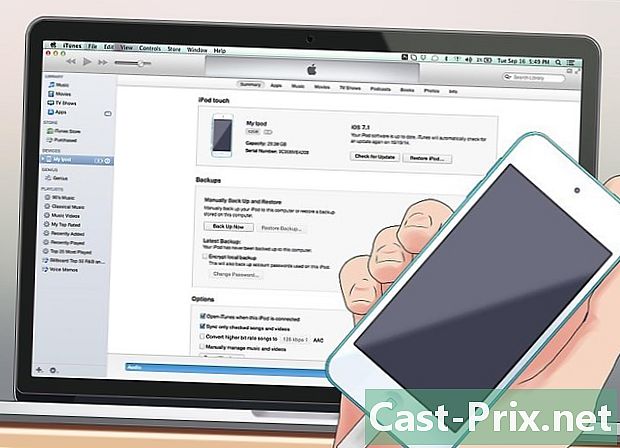
Apri iTunes. Se il tuo iPod è riconosciuto da iTunes, vai al passaggio successivo. Se non viene riconosciuto nonostante sia collegato, sarà necessario disconnettere il dispositivo dal computer per accedere alla modalità di ripristino. Consulta questa guida per scoprire come. -
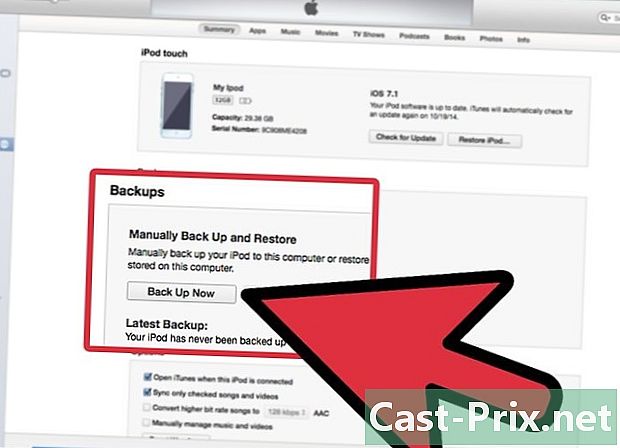
Fai un backup dei contenuti del tuo iPod. Seleziona il dispositivo sul tuo computer e cerca il pulsante "Esegui backup adesso" nel menu di backup. Ciò ti consentirà di conservare le impostazioni, le applicazioni, le foto e altri dati prima di ripristinare il dispositivo. Se non funziona davvero, non sarà possibile eseguire un nuovo backup prima di questo ripristino.- Eseguire il backup dell'iPod sul computer anziché sul iCloudperché quest'ultima opzione non offre alcuna sicurezza di backup.
-

Ripristina il tuo iPod. Dopo aver eseguito il backup con tutte le precauzioni necessarie, sarai pronto per procedere alla fase di ripristino. Fai clic sul pulsante "Ripristina il tuo iPod" per iniziare il processo. Il sistema ti chiederà di confermare la tua decisione.- Il processo di ripristino può richiedere da pochi minuti a un'ora, quindi assicurati di avere abbastanza tempo per completarlo.
-

Ricarica un vecchio backup. Al termine del processo di ripristino, puoi iniziare a utilizzare il tuo iPod non appena è uscito dalla confezione. Per ripristinare le impostazioni e le applicazioni, quando la finestra di benvenuto intitolata "Benvenuto nel tuo nuovo iPod (Benvenuto nel tuo nuovo iPod) »verrà visualizzato, seleziona il comando«Ripristina da questo backup (Ripristina da questo backup) "e scegli un vecchio backup per tornare alle condizioni esistenti prima che si verificassero i blocchi. Verifica che il file selezionato sia quello corretto, quindi fai clic su "continuare (Continuare) ".